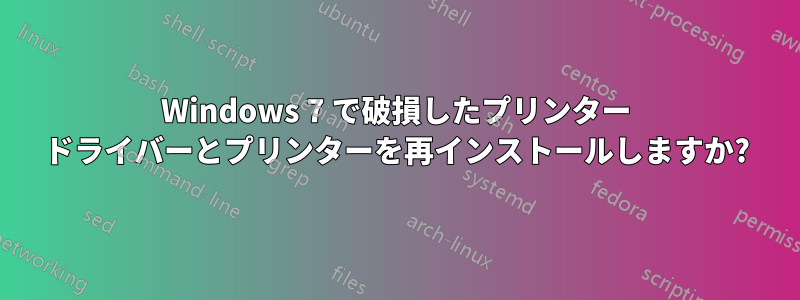
私は、Windows 7 Home Premium と HP Color LaserJet Pro MFP M277dw を実行している友人のプリンターの問題を解決しようとしていました。
プリンターは印刷されませんでした。Windows のメモ帳から「印刷」ダイアログを開こうとしてもエラーが発生し、プログラムがクラッシュします。「プリンターのプロパティ」からプリンターの情報にアクセスしようとすると、タイトル バーに「C:\Windows\Explorer.exe」と表示され、エラーが発生します。これはコピーしていませんが、コンピューター ポインターがいくつか含まれていました (つまり、非常に低レベルです)。
次のことを試しました:
プリンターを削除しようとしましたが、プリンターのアイコンが消えませんでした。
で説明されている解決策を試みたこのコメント; プリンタ ドライバは使用中のため削除できませんでした。
コンピュータをセーフモード(ネットワークあり)で再起動し、これらの手順プリンタに関連するレジストリ エントリを削除します。最後の手順では、「inf」ファイルは削除しませんでした (レジストリ エントリのみ)。これは、「inf」ファイルが多すぎて、どのファイルが (ある場合) 問題のあるプリンタを参照しているかがわからなかったためです。
コンピュータを通常どおり起動し、プリンタ リストを確認しました。プリンタは削除され (やった!)、メモ帳は印刷ダイアログを正常に開くことができましたが、プリンタがインストールされていないというメッセージが表示されました。
次に、「プリンタの追加」ダイアログからプリンタを再度追加してみました。「ネットワーク プリンタの追加」をクリックし、リストから正しいプリンタ (正しい IP アドレスを持つ) を選択しました。
プリンターはインストールされましたが、インストーラーがクラッシュしました。
プリンター アイコンが表示されませんでした。もう一度「プリンターの追加」をクリックすると、「Windows はプリンターの追加を開くことができません。ローカル プリント スプーラー サービスが実行されていません。スプーラーを再起動するか、マシンを再起動してください。」というエラーが発生しました。
プリンター アイコンは一時的に表示され、削除しようとしても消えませんでしたが、現在はリストに表示されていません。メモ帳は印刷ダイアログ ボックスを正常に開きますが、使用できるプリンターがありません (インストールされていません)。
不正なドライバーが関与していると思われます。
このプリンタをインストールしようとしたときに発生するエラーを解消し (ドライバを完全に消去するなど)、その後正常に再インストールするにはどうすればよいでしょうか?
もっと簡単に言えば、このプリンターを正しく再インストールして再び動作させるにはどうすればよいですか?
答え1
問題は解決しました。以下は、私がこの問題を解決するために行ったことです (質問に記載した手順を試した後)。
私は試みた動作中の Windows 7 マシンから印刷スプーラのレジストリ キーを読み込む(「WindowsAdminGuru」のコメントを参照)そしてコンピュータを再起動しましたが、明らかな変化はなく、それが解決の要因だったとは思いません。
何した違いを生むのは2つあります。
まず、私はここに記載されている手順に:
- Windows-R -> cmd -> services.msc -> print spooler -> stop で、印刷スプーラー (実際には既に停止されています) を停止します。
- 、、 の3 つのディレクトリからすべてのファイルを削除します
C:\Windows\system32\spool\drivers\w32x86。 ただし、私のケースでは、3 番目のディレクトリ にのみファイルが存在していました。C:\Windows\system32\spool\printersC:\Windows\system32\spool\drivers\x64x64 - 印刷スプーラーを起動します (既に開いているウィンドウから、Windows-R -> cmd -> services.msc -> 印刷スプーラー -> 開始でアクセスしました)。
これが変化をもたらし、私は製造元からドライバーをダウンロードするプリンターを再度インストールします。(ドライバーは「Windows Update」に表示されず、フリーズしましたが、Google Chrome 経由で正常にダウンロードし、インストーラー/セットアップ ウィザードを問題なく実行しました。)
しかし、テスト ページは正常に印刷されましたが、奇妙なことが起こり続けました。
三つ「プリンターとデバイス」ウィンドウに、必要なプリンターの複製が 2 つと、同じプリンター名だがアイコンが異なる「FAX」バージョンが 1 つ表示されました。いずれも機能しませんでした。メモ帳から印刷しようとすると、別のエラーが発生し、印刷スプーラーが終了しました (すべてのプリンターがリストから消えました)。services.msc を開いたままにして起動しようとしましたが、再び終了しました。
これらの試みの1つでエラー1067が発生しました。それをグーグルで検索して、見つけて実行しました方向に:
- 印刷スプーラを停止します(すでに停止されています)
- hkey_local_machine -> system -> currentcontrolset -> control -> print -> provider からすべてのレジストリキーを削除します。を除外する「インターネット プリント プロバイダー」と「LanMan プリント サービス」(私の場合はこの 2 つしかありませんでした)
- hkey_local_machine -> system -> currentcontrolset -> control -> print -> printsからすべてのレジストリキーを削除します。1つエントリ、それは私たちが非常に問題を抱えていたプリンタでした!私はそれを削除しました。
- 印刷スプーラーを再起動します (まだ開いていた services.msc から)。
今回も印刷スプーラは停止しませんでした。
次に「プリンタの追加」ダイアログに行き、また死ななかった(今のところ順調!)ので、「ローカルプリンタの追加」をクリックしました(注: 「ネットワークプリンタの追加」オプションはないまったく存在しない場合、「既存のポートを使用する」を選択し、プリンタがすでにリストされている標準 TCP/IP ポートを選択すると、次の選択肢が表示されます。
プリンタ ドライバがすでにインストールされていると表示され、インストールされているドライバを使用するか、ドライバを再インストールするかを選択できました。私は「ドライバを再インストールする」を選択しました。それには数分かかりました。
これが完了すると、プリンターは問題なく完璧に動作するようになりました。 :)
答え2
以下に、試すことができる追加のトラブルシューティング手順をいくつか示します。
印刷スプーラ サービスを再起動します。
サービス コンソールを開き、「印刷スプーラー」サービスを見つけます。それを右クリックして、「再起動」を選択します。プリンター ドライバーをアンインストールして再インストールします。
コントロール パネル > デバイスとプリンターに移動します。HP Color LaserJet Pro MFP M277dw プリンターを見つけます。それを右クリックして、「デバイスの削除」を選択します。HP の Web サイトから最新のプリンター ドライバーをダウンロードします。インストーラーを実行し、画面の指示に従います。Windows プリンター トラブルシューティング ツールを実行します。
コントロール パネル > トラブルシューティングに移動します。「ハードウェアとサウンド」で、「プリンターの使用」をクリックします。画面の指示に従ってトラブルシューティングを実行します。これらの手順を試しても問題が解決しない場合は、HP カスタマー サポートに問い合わせてさらにサポートを受けると役立つ場合があります。問題を解決できる、より具体的なトラブルシューティング手順やドライバーの更新がある場合があります。


